- 公開日:
- 更新日:
Fire TV Stickの認証コードについて
Fire TV Stickの認証コードをどこに入力するかご存知でしょうか?
認証コードが入力することで、初期設定の大変な作業を簡略化できます。本記事では、認証の手順をご紹介します。
また、うまく認証コードを入力できないなどのトラブルの対処方法も解説します。
Fire TV Stickの認証コードについて
認証コードとは、スマホやPCを使用して、Fire TV端末をAmazonアカウントにすばやく登録できるサービスのことです。初期設定時に使用します。
認証コードは、全6桁の数字とアルファベットで表記されます。
認証コードの入力方法
認証コードの入力方法をご紹介します。
Fire TV Stickの初期設定時に、必ず入力画面が表示されます。
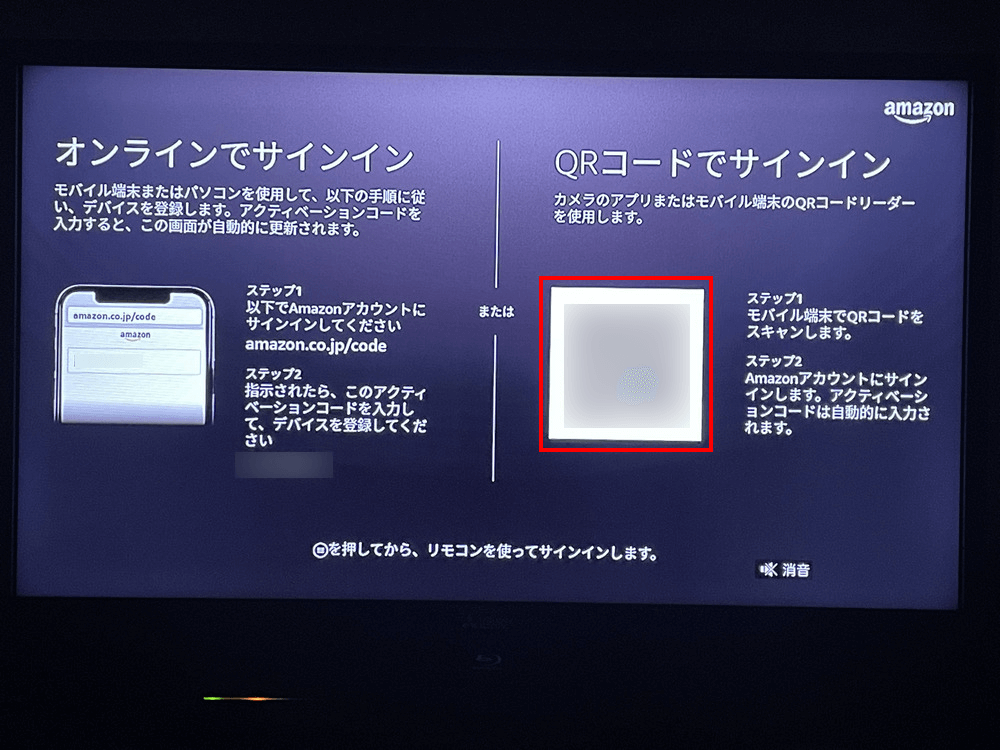
Fire TV Stickの初期設定中に認証コードが表示されます。スマホのカメラで、【QRコード】を読み込みます。
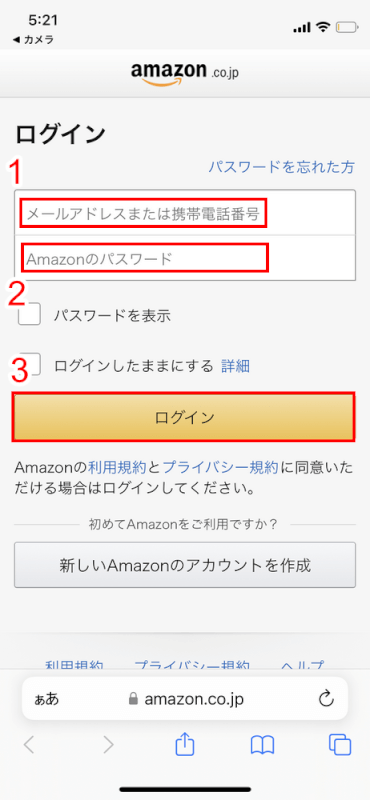
スマホ画面です。先ほどのQRコードを読み込んだので、Amazon.co.jpにアクセスしました。①【メールアドレスまたは電話番号】・②【Amazonのパスワード】を入力し、③【ログイン】ボタンを押します。

①Fire TV Stickに表示されている【認証コード】を入力し、②【次に進む】ボタンを押します。
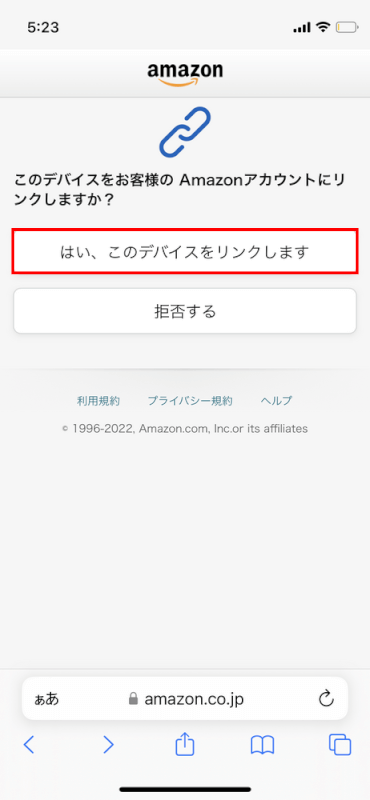
デバイスをAmazonアカウントに登録して良いか確認があります。【はい、このデバイスをリンクします】ボタンを押します。
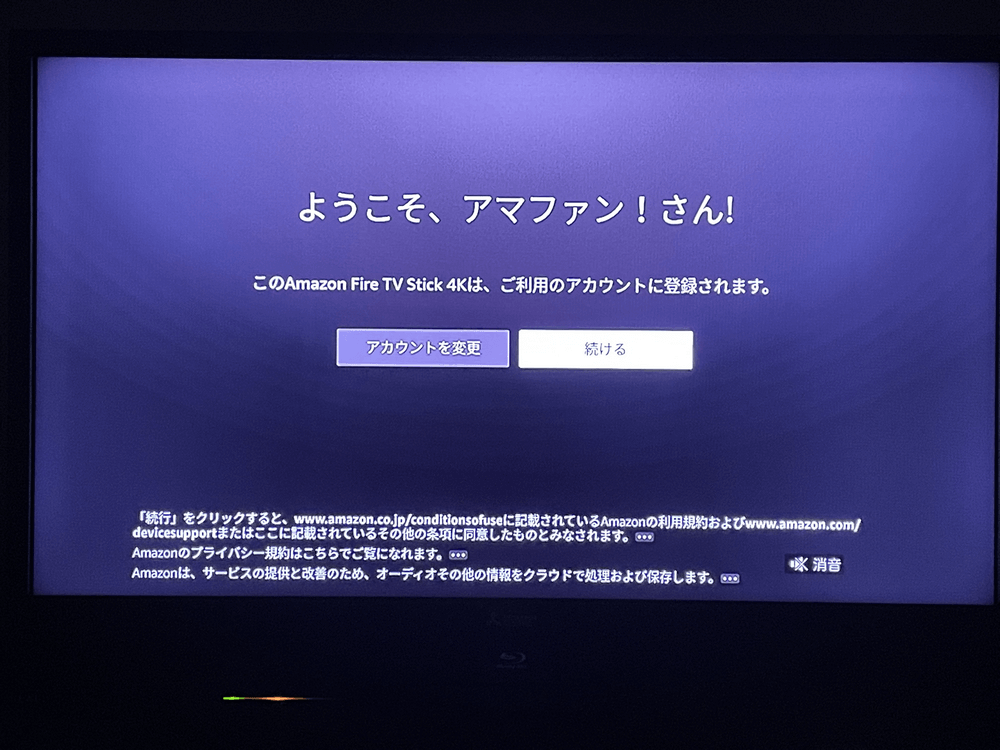
認証コードが入力され、デバイスとAmazonアカウントがリンクされました。手順は以上です。
PR

Amazon Fire TV Stick HD | 大画面でフルHDの楽しさを簡単に | ストリーミングメディアプレイヤー
\毎月1日はワンダフルデー 全ショップポイント3倍/楽天市場で価格を見る
\Yahoo!プレミアム会員限定 最大50%OFFクーポン/Yahoo!ショッピングで価格を見る
認証コードが入力できない場合
認証コードを入力しても次に進めない、認証コードが届かないというトラブルの対処方法を解説します。
デバイスを登録する
認証コードを入力しても次に進めない場合は、違うページでデバイス登録を行います。手順は以下の通りです。
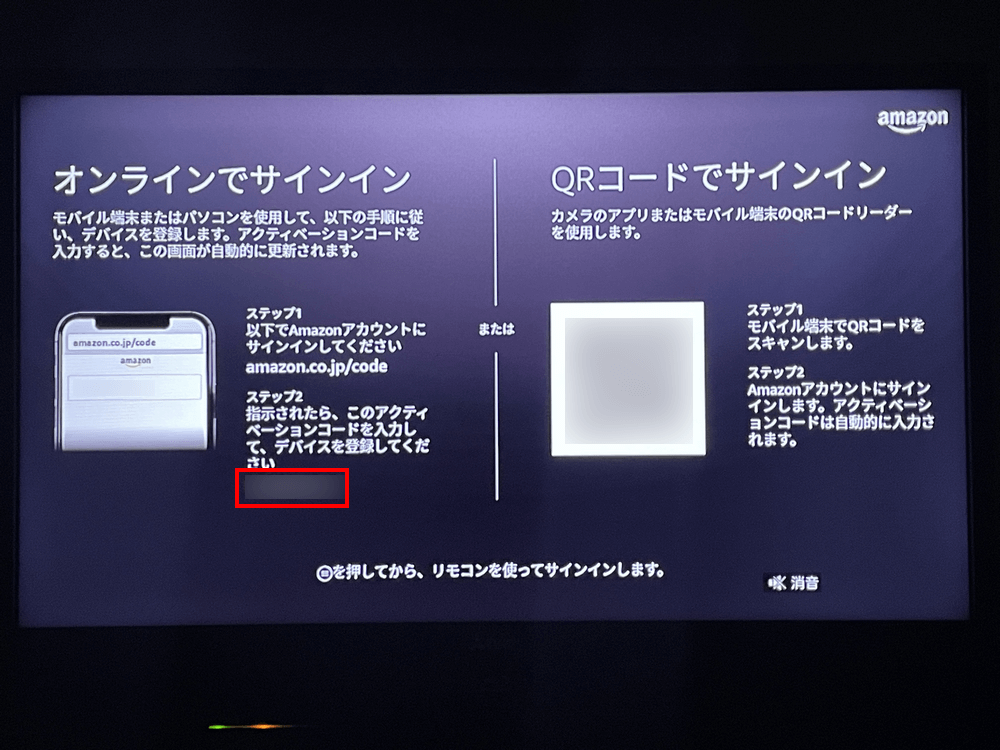
まずFire TV Stickで表示された、【認証コード】を確認しておきます。
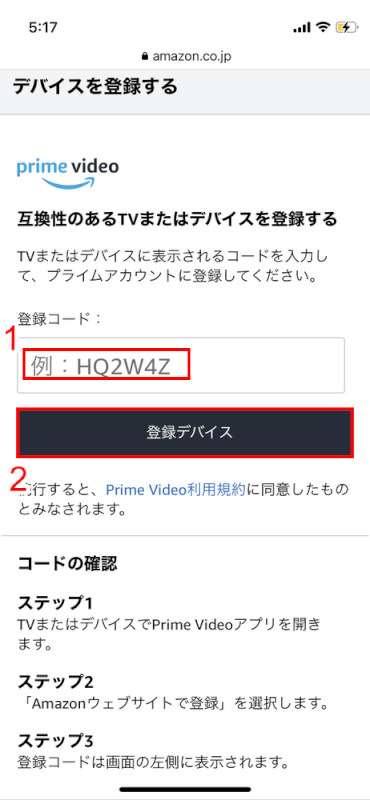
次に、スマホでデバイスを登録するのページにアクセスします。
ページにアクセスしたら、①【認証コード】を入力し、②【登録デバイス】ボタンを押します。
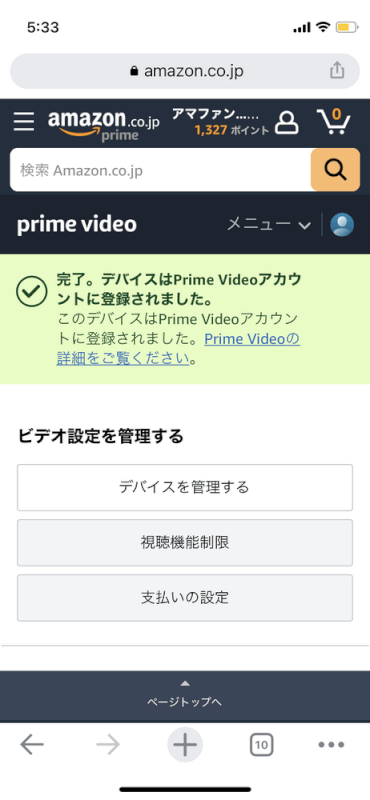
認証され、デバイスが登録されました。Fire TV Stickの画面に戻りましょう。
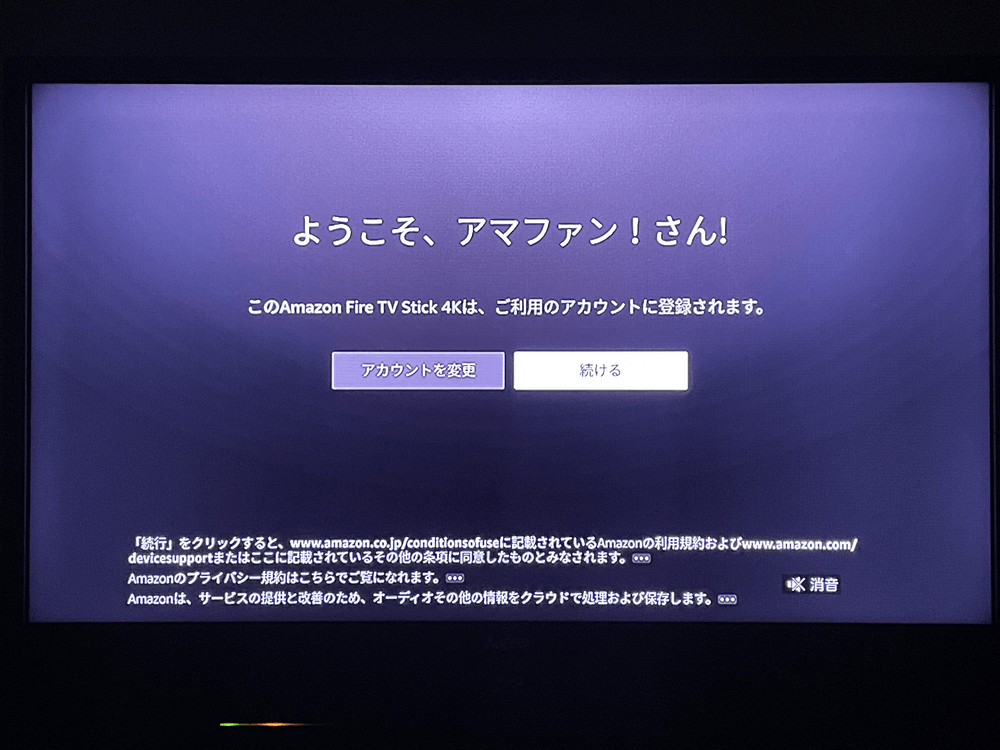
無事にデバイスとAmazonアカウントのリンクが確認できました。手順は以上です。
2段階認証を無効にする
認証コードが届かないという場合は、2段階認証がトラブルを生じさせているかもしれません。2段階認証を無効にすることで改善します。
まず、スマホでログインとセキュリティのページにアクセスします。
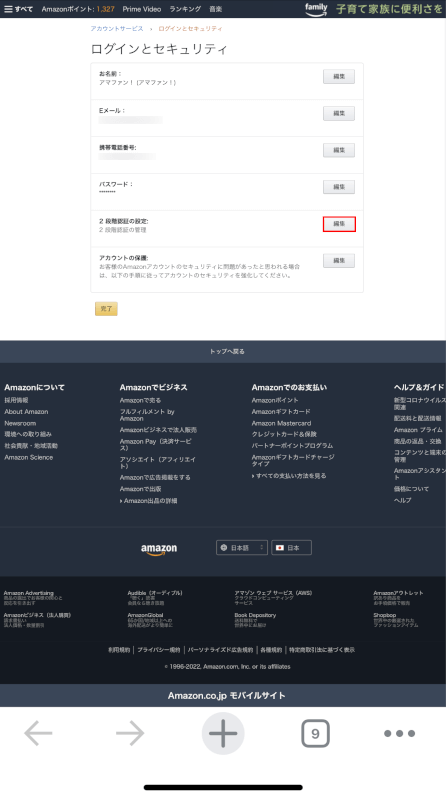
ログインとセキュリティのページにアクセスしました。2段階認証の設定にある【編集】ボタンを押します。
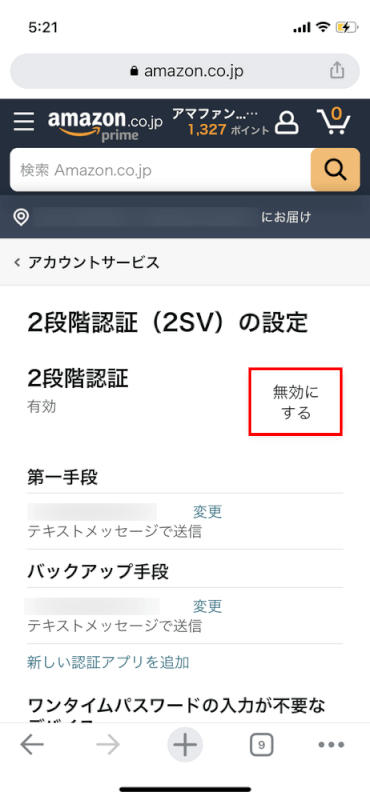
ページが切り替わりました。【無効にする】ボタンを押します。
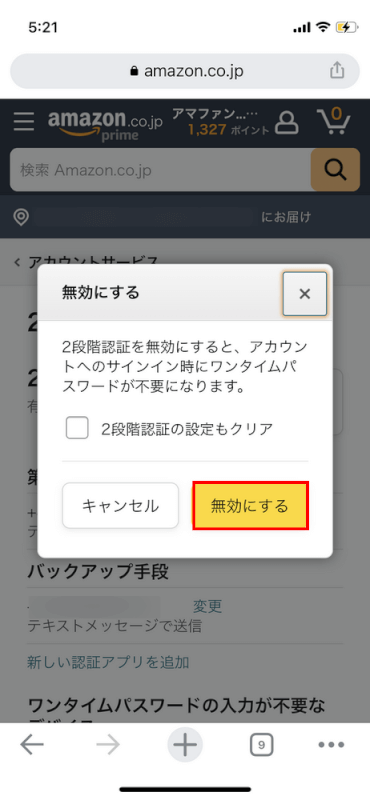
無効にして良いか表示されました。黄色の【無効にする】ボタンを押します。
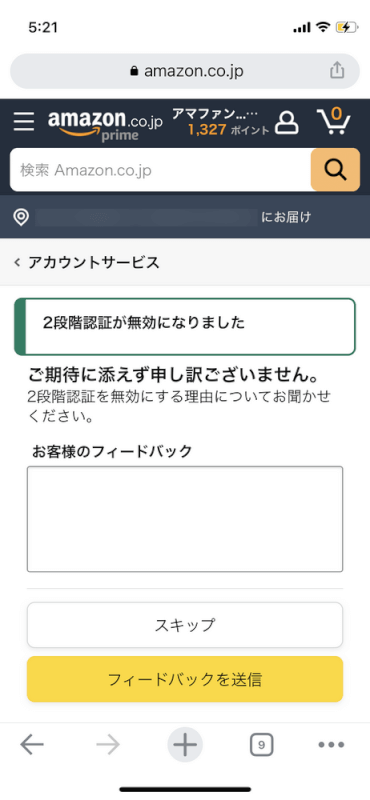
2段階認証が無効になりました。この状態で再度、認証コードの入力方法の手順を行ってください。